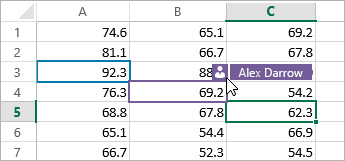แชร์และทำงานร่วมกันด้วย Excel สำหรับ Windows
บันทึกเวิร์กบุ๊กของคุณไปยัง OneDrive
บันทึกเวิร์กบุ๊กลงใน OneDrive เพื่อเข้าถึงจากอุปกรณ์ต่างๆ แล้วแชร์และทำงานร่วมกับผู้อื่น
-
เลือก ไฟล์ > บันทึกเป็น
-
สำหรับที่ทำงานหรือโรงเรียน ให้เลือก OneDrive - <ชื่อบริษัท>
-
สำหรับไฟล์ส่วนบุคคล ให้เลือก OneDrive - ส่วนบุคคล
-
-
ใส่ชื่อไฟล์ แล้วเลือก บันทึก
คุณอาจจำเป็นต้องลงชื่อเข้าใช้บัญชีผู้ใช้ของคุณ สำหรับข้อมูลเพิ่มเติมให้ดูทำงานร่วมกันบนเวิร์กบุ๊ก Excel ในเวลาเดียวกันกับการเขียนร่วม
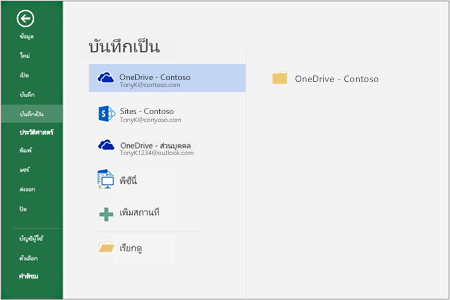
แชร์เวิร์กบุ๊กของคุณ
-
เลือก

หรือเลือก ไฟล์ > แชร์
หมายเหตุ: ถ้าไฟล์ของคุณยังไม่ได้ถูกบันทึกไปยัง OneDrive คุณจะได้รับพร้อมท์ให้อัปโหลดไฟล์ของคุณไปยัง OneDrive เพื่อแชร์
-
เลือกบุคคลที่คุณต้องการแชร์ด้วยจากดรอปดาวน์ หรือใส่ชื่อหรือที่อยู่อีเมล
-
เพิ่มข้อความ (ไม่บังคับ) แล้วเลือก ส่ง
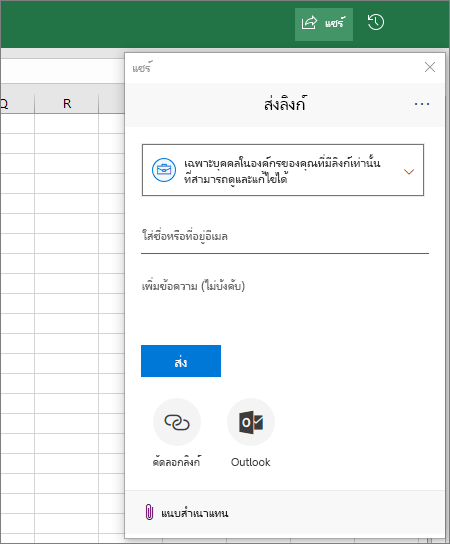
การแก้ไขเวิร์กบุ๊กร่วมกัน
หลังจากที่คุณแชร์ไฟล์ของคุณ คุณจะสามารถทำงานพร้อมกับผู้อื่นได้
-
ที่มุมบนขวาคุณจะเห็นบุคคลที่กำลังแก้ไขไฟล์ด้วย
-
เซลล์สีแสดงให้คุณเห็นตำแหน่งที่แต่ละคนกำลังทำงานอยู่ในเวิร์กบุ๊ก คลิกสีเพื่อดูว่าใครกำลังแก้ไขเซลล์นั้น
เคล็ดลับ: เมื่อต้องการดูและคืนค่าเวอร์ชันก่อนหน้าให้เลือกไฟล์>ข้อมูล>ประวัติเวอร์ชัน